Warnung
Sie lesen eine alte Version dieser Dokumentation. Wenn Sie aktuelle Informationen wünschen, schauen Sie bitte unter 5.3 .Kamerakonfigurationsassistent
Dieser Assistent führt Sie durch die Installation des Vision-Systems und durch die Vision-Kalibrierung.
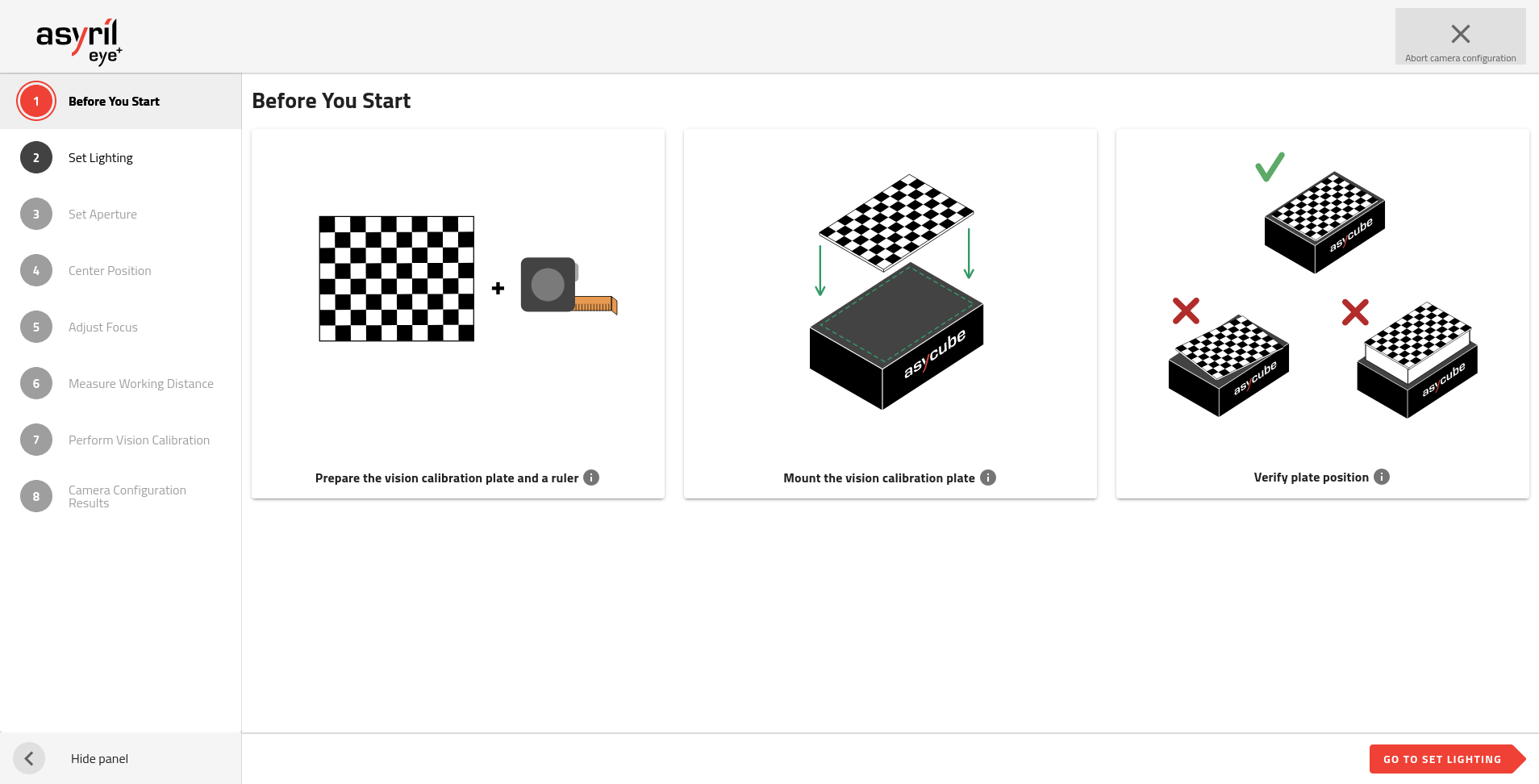
Abb. 153 Kamerakonfigurationsassistent
Der Kamerakonfigurationsassistent umfasst 9 Schritte.
Bevor Sie diesen Assistenten starten, stellen Sie sicher, dass die Kamera korrekt installiert ist:
Die Kamera ist über der Mitte der Asycube-Platte platziert.
Der Abstand zwischen der Vorderseite des Objektivs und der Asycube-Platte entspricht dem Arbeitsabstand Ihres EYE+ Kits (vgl. Tab. 7).
Das EYE+ Logo der Kamera zeigt in die entgegengesetzte Richtung wie die Steckverbinder des Asycubes (Abb. 20).
Die Objektivabdeckung wurde entfernt.
Bemerkung
Weitere Informationen finden Sie im Abschnitt Montage der Kamera und des Objektivs.
1. Bevor Sie beginnen
Sie müssen die Produktionsplatte vom Asycube entfernen und die Vision-Kalibrierplatte darauf montieren. Lesen Sie den Abschnitt Montage der Vision-Kalibrierplatte, um sie richtig zu montieren. Die Vision-Kalibrierplatte muss fest am Asycube befestigt sein.
Bereiten Sie ein Messband vor (in Meter oder Zoll).
Wichtig
Behalten Sie die gleiche Installation bei, wie sie im Produktionsstatus sein würde. Wenn z. B. bei der Produktion ein Gegenstand die Sicht der Kamera auf eine Seite des Asycubes versperrt (z. B. ein Bunker), müssen Sie diesen Gegenstand stehen lassen, da damit bei der Kamerakonfiguration die Festlegung des Untersuchungsbereichs in Ihrer Installation ermöglicht wird.

Abb. 154 Bevor Sie beginnen
2. Beleuchtung einstellen
Das System informiert Sie, ob ein Asycube angeschlossen ist und welche Farbe dessen Hintergrundbeleuchtung hat.
Sie müssen die verfügbare Beleuchtung auswählen, die Sie beim Konfigurieren der Kamera verwenden möchten. Sie können die Hintergrundbeleuchtung und die Frontalbelichtung ein- und ausschalten, müssen aber mindestens eine auswählen.
Tipp
Wir empfehlen Ihnen, alle verfügbaren Beleuchtungen anzustellen. Dies entspricht dann auch der verfügbaren Beleuchtung bei der späteren Erstellung eines Rezepts. Für die Kalibrierung wählt das System automatisch die am besten geeignete Beleuchtung.
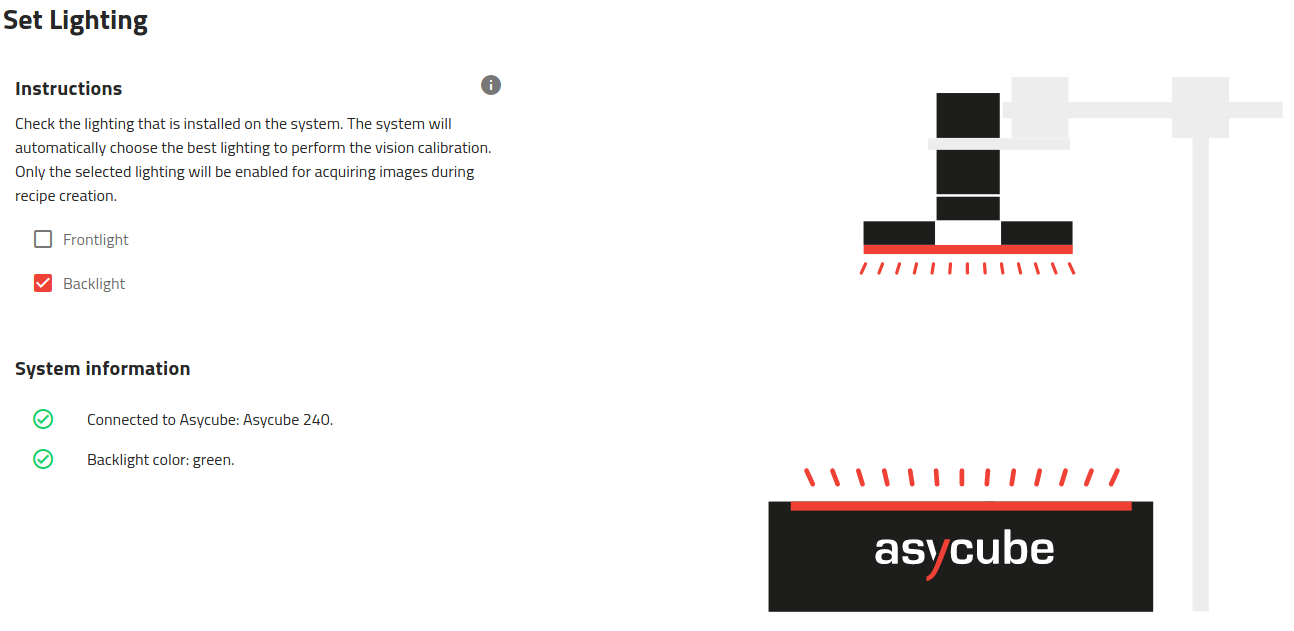
Abb. 155 Beleuchtung einstellen
3. Blende einstellen
Stellen Sie die Kamerablende auf 5,6 ein. Diese Blende ist gut auf die im EYE+ Kit mitgelieferte Kamera und das Objektiv abgestimmt, um einen optimalen Kontrast in den Bildern zu erreichen. Anschliessend können Sie diesen Blendenwert mit der oberen Schraube des Objektivs fixieren.
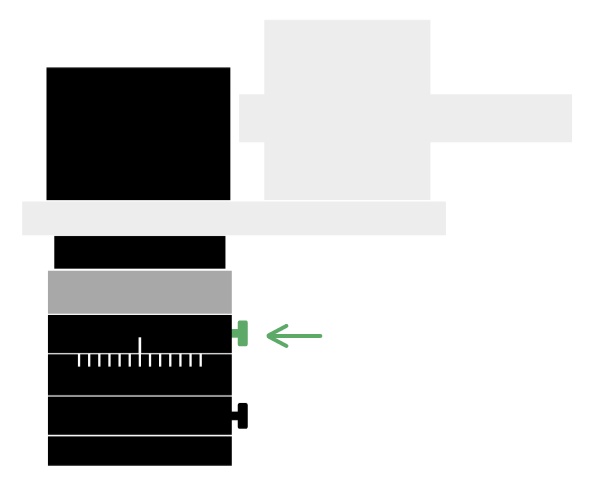
Abb. 156 Blende einstellen
4. Position zentrieren
Prüfen Sie hier, ob Ihr Vision-System richtig montiert ist. Wenn das nicht der Fall ist, müssen Sie Ihre Installation korrekt einrichten.
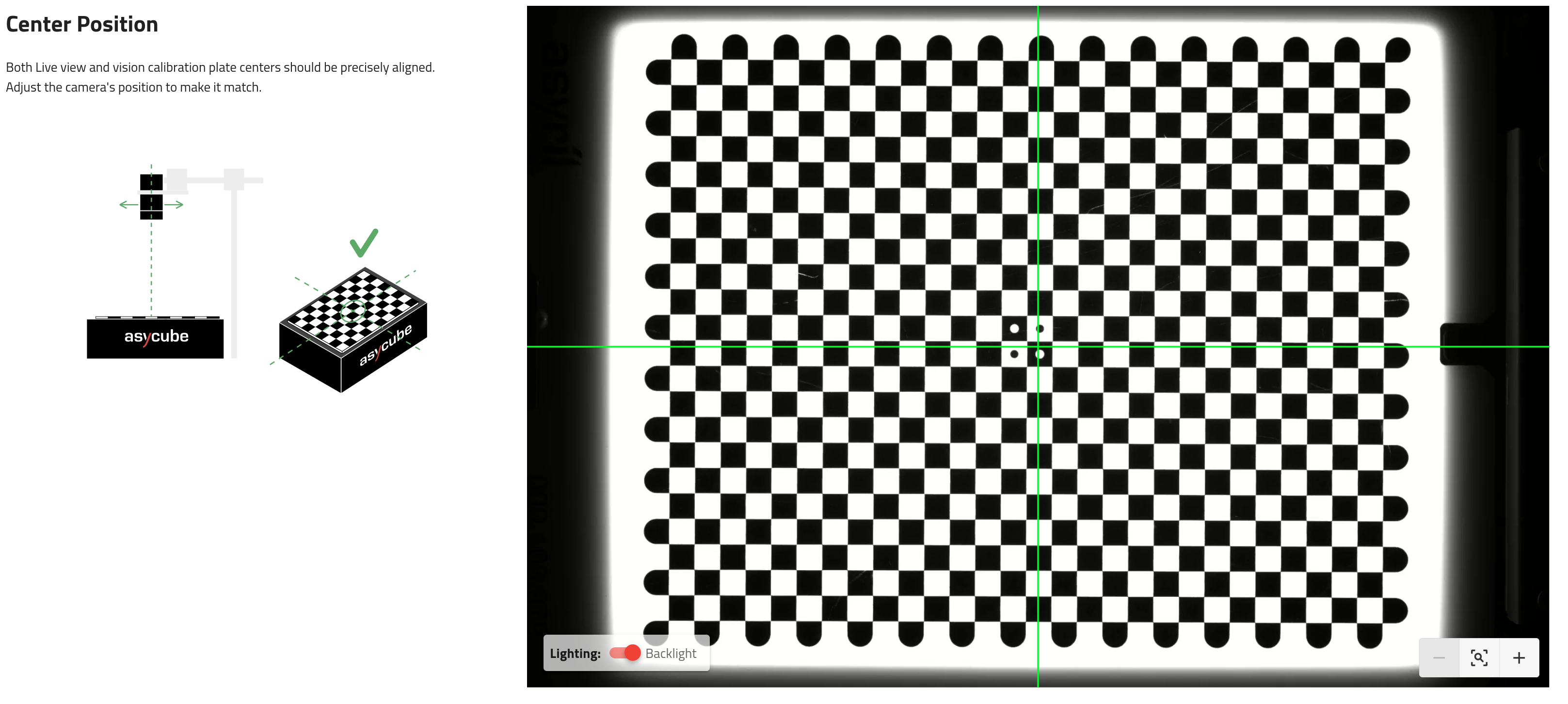
Abb. 157 Position zentrieren
Tipp
Wenn die Kalibrierplatte nicht richtig sichtbar ist (zu dunkel), schalten Sie die Hintergrundbeleuchtung ein.
Sie müssen die Position der Kamera so anpassen, dass die Mitte des grünen Kreuzes ungefähr in der Mitte der Vision-Kalibrierplatte liegt. Sobald dies der Fall ist, kann die Kamera fest fixiert werden. Bewegen Sie die Kamera danach nicht mehr.
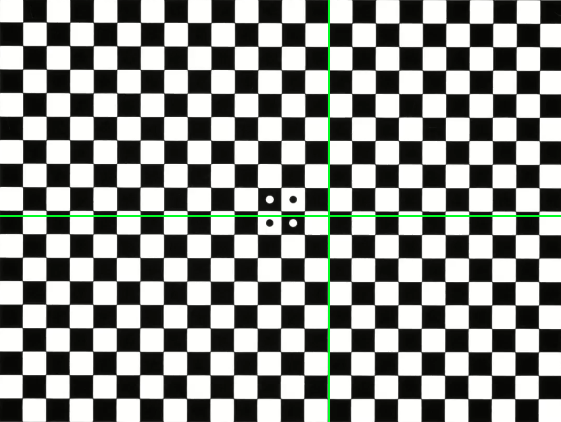
Abb. 158 Nicht gut zentriert
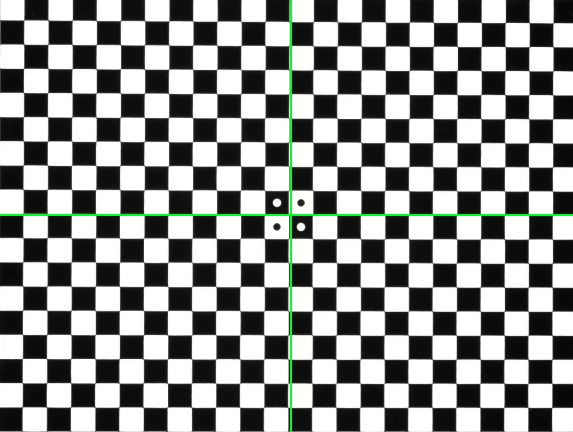
Abb. 159 Gut zentriert
Für eine präzisere Zentrierung der Kamera können Sie die Zoomfunktion verwenden. Verwenden Sie zum hineinzoomen die + Taste in der rechten unteren Ecke der Live-Ansicht.
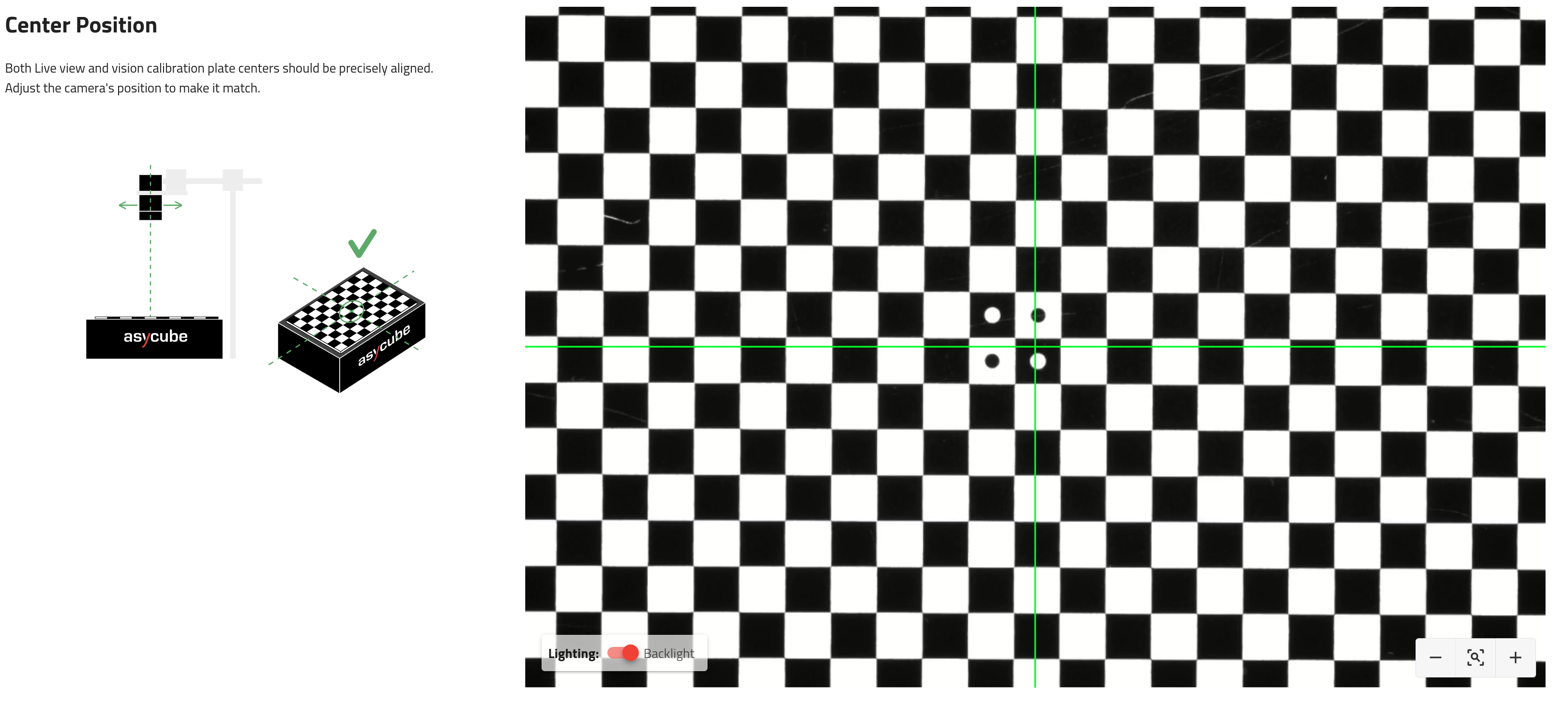
Abb. 160 Zentrierung der Kamera mit Zoom
Bemerkung
Die Kamerakonfiguration ist so robust, dass die Ränder der Kalibrierplatte teilweise verdeckt werden können. Auf der Längsachse kann eine Linie und auf der Querachse können bis zu 3 Linien verdeckt werden. Eine solche Situation tritt z. B. auf, wenn Sie einen teilweise überlappenden Bunker auf der Platte montiert haben.
Wenn jedoch zu viele Linien verdeckt sind, zeigt das System eine allgemeine Fehlermeldung an: „Vision-Kalibrierung kann nicht durchgeführt werden“.
5. Ausrichtung des Asycubes festlegen
Sie müssen das Bild so ausrichten, dass die Steckverbinder auf der linken Seite liegen (grünes Rechteck in Abb. 161). Drehen Sie die Kamera anhand des Schalters um, wenn die Steckverbinder auf der falschen Seite sind.
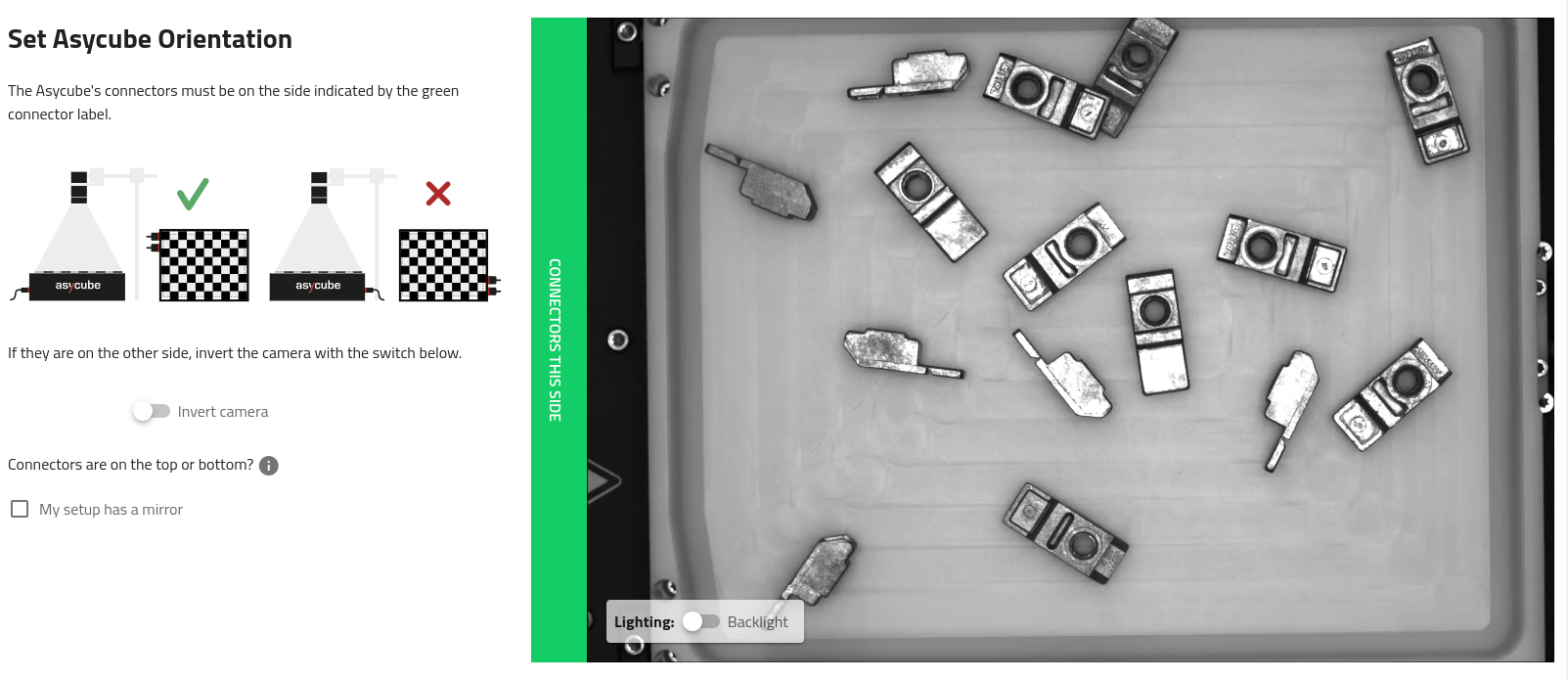
Abb. 161 Live-Ansicht auf den Asycube: die Steckverbinder müssen sich auf derselben Seite befinden wie das grüne Rechteck.
Bemerkung
Wenn Ihre Kamera durch einen Spiegel auf den Asycube blickt, wählen Sie das Kästchen „Meine Einrichtung beinhaltet einen Spiegel“ an und richten Sie den Asycube mit den Schaltern Entlang der horizontalen Achse spiegeln und Entlang der vertikalen Achse spiegeln aus.
Wichtig
Wenn die Steckverbinder oben oder unten sind, bedeutet dies, dass Ihre Kamera falsch montiert ist (um 90° versetzt). Das System wird bei der Vision-Kalibrierung einen Fehler ausgeben.
Das EYE+ Logo der Kamera muss in die entgegengesetze Richtung wie die Steckverbinder des Asycubes zeigen (Abb. 20).
6. Fokus einstellen
Stellen Sie den Fokus ein, bis das Bild so scharf wie möglich ist. Anschliessend können Sie diese Fokuseinstellung mit der unteren Schraube des Objektivs fixieren. Sie können die Fokusanzeige auf der linken Seite der Live-Ansicht verwenden, um den Fokus präzise einzustellen.
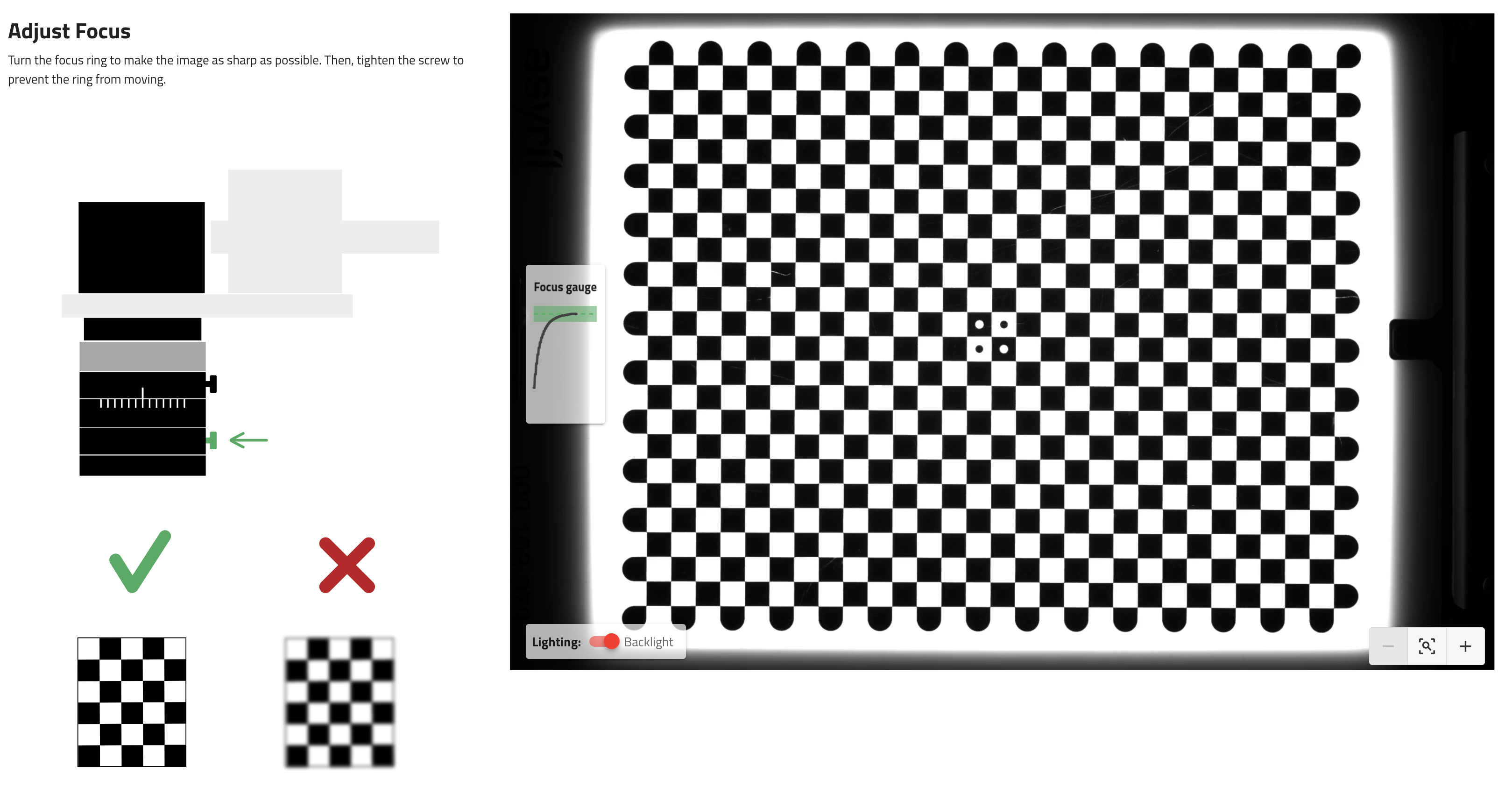
Abb. 162 Fokus einstellen
Wichtig
Wenn Sie diesen Schritt nicht korrekt ausführen, kann die Leistung der Bildanalyse beeinträchtigt werden.
Tipp
Wenn die Kalibrierplatte nicht richtig sichtbar ist (zu dunkel), schalten Sie die Hintergrundbeleuchtung ein.
7. Arbeitsabstand messen
Messen Sie den Abstand von der Kalibrierplatte zur Vorderseite des Objektivs. Dieser Arbeitsabstand wird benötigt, um die Parallaxe an Ihren Teilen zu korrigieren. Geben Sie diesen Messwert in das Feld ein.
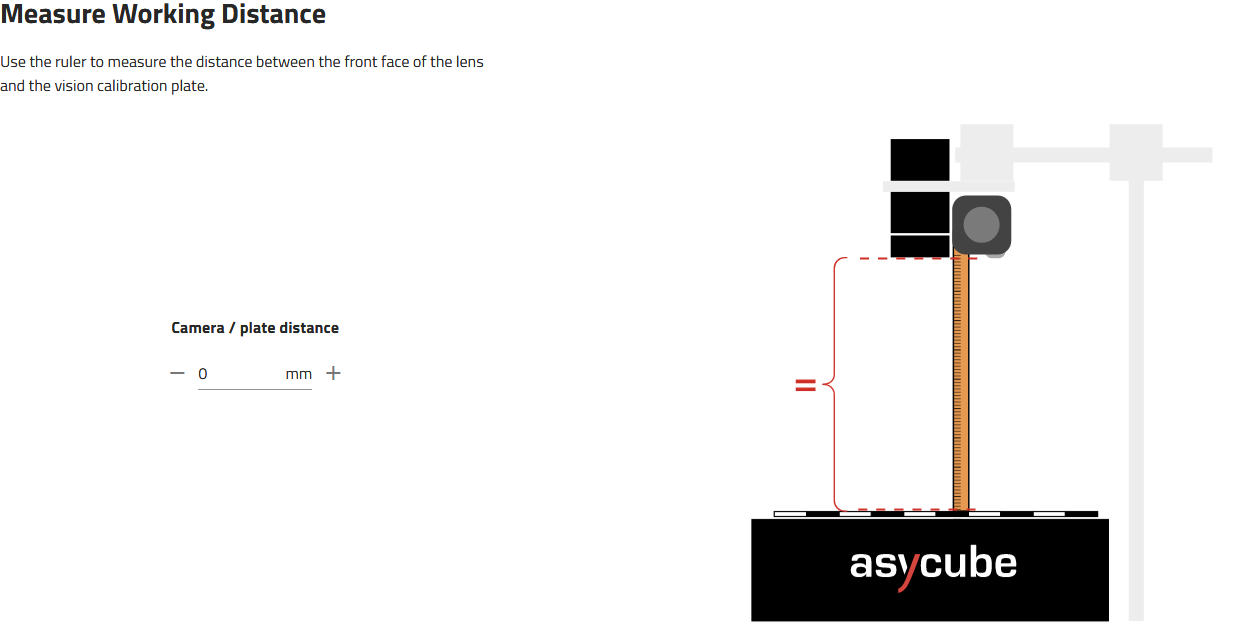
Abb. 163 Messen Sie den Arbeitsabstand
Bemerkung
Weitere Informationen zur Parallaxe und wie sie korrigiert wird, finden Sie im Abschnitt Korrektur der perspektivischen Projektion.
8. Vision-Kalibrierung durchführen
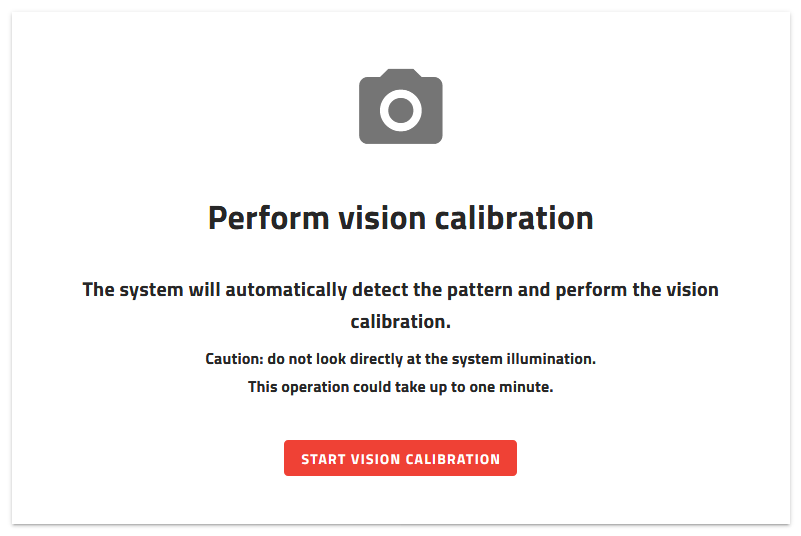
Abb. 164 Vision-Kalibrierung durchführen
Vergewissern Sie sich, dass das Sichtfeld auf die Platte frei ist, und klicken Sie dann auf die Schaltfläche .
Dieser Schritt startet die Vision-Kalibrierung. Dabei werden die zuvor eingegebenen Parameter berücksichtigt. Die Vision-Kalibrierung wendet anhand des auf der Vision-Kalibrierplatte aufgedruckten Schachbretts Korrekturen auf das Bild an. Die Vision-Kalibrierung führt folgendes durch:
Verzeichnungskorrektur
RMS-Fehler bei der Berechnung der Verzeichnungskorrektur
Festlegung des Untersuchungsbereichs (Region of interest ROI)
Berechnung des Pixel-Millimeter oder Pixel-Zoll Massstabs
Korrektur der Parallaxe
Bemerkung
Weitere Informationen zu den Vision-Korrekturen finden Sie im Abschnitt Was führt die Vision-Kalibrierung durch?.
9. Ergebnisse der Kamerakonfiguration
In den Ergebnissen der Kamerakonfiguration sehen Sie ein Bild vor und ein Bild nach der Vision-Kalibrierung (Abb. 165).
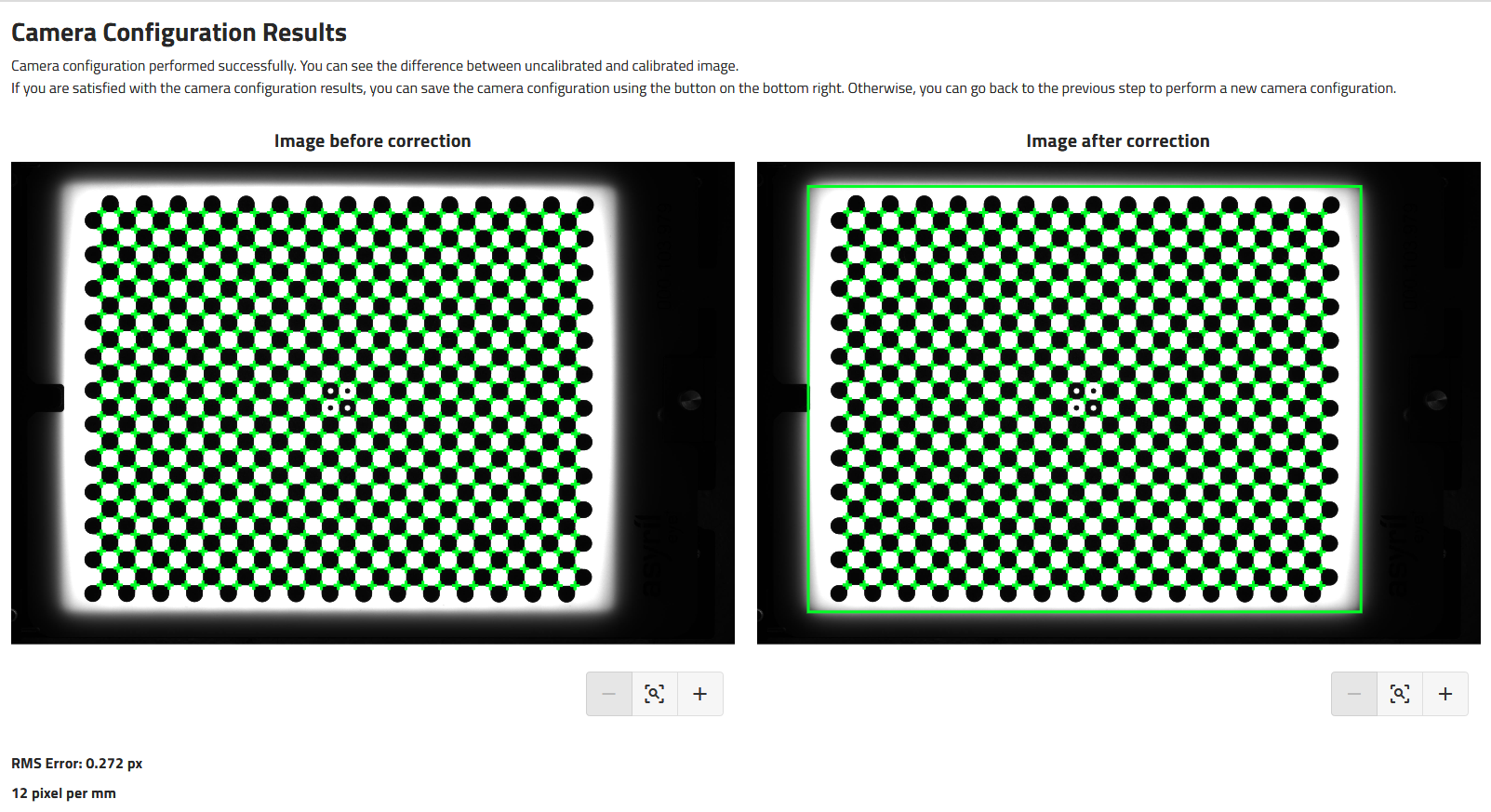
Abb. 165 Ergebnis der Kamerakonfiguration
Bemerkung
Die angezeigten vorher/nachher-Bilder können sehr ähnlich sein, da die Objektive, die wir für das Vision Kit ausgewählt haben, einen sehr geringen Fisheye-Effekt aufweisen.
Das grüne Rechteck auf dem rechten Bild stellt den Untersuchungsbereich (ROI) dar.
Hier werden der RMS-Fehler und der Pixel-Millimeter oder Pixel-Zoll Massstab angezeigt.
Wichtig
Wenn der RMS-Fehler grösser als 1 ist, ist die Korrektur nicht anwendbar.
Wenn Sie mit den Ergebnissen zufrieden sind, können Sie auf die Schaltfläche klicken, um zu speichern und den Assistenten zu schliessen.